안전 모드에서 Windows 11을 부팅하는 방법
안전 모드(Safe Mode) 는 다양한 Windows 관련 문제를 해결하는 데 유용합니다. 안전 모드(Safe Mode) 로 부팅 하면 필요한 드라이버와 운영 체제 파일만 로드됩니다. 타사 프로그램을 실행하지 않습니다. 결과적으로 안전 모드(Safe Mode) 는 효과적인 문제 해결 환경을 제공합니다. 이전에는 Windows 10 까지 적절한 키를 눌러 안전 모드(Safe Mode) 에서 컴퓨터를 시작할 수 있었습니다 . 그러나 시작 시간이 대폭 단축되어 훨씬 더 어려워졌습니다. 많은 컴퓨터 제조업체에서도 이 기능을 비활성화했습니다. 안전(Safe) 에서 Windows 11 을 시작하는 방법을 배우는 것이 필수적이기 때문에따라서 오늘은 안전(Safe) 모드 에서 Windows 11 을 부팅하는 방법에 대해 설명하겠습니다 .

(How to Boot )안전 모드에서 (in Safe Mode
)Windows 11 을 부팅하는 방법
Windows 11 에는 다양한 유형의 안전 모드(Safe Mode) 가 있으며 , 각각은 특정 시나리오의 요구 사항에 적합합니다. 이러한 모드는 다음과 같습니다.
- 안전 모드(Safe Mode) : 이것은 최소한의 드라이버와 부팅되는 타사 소프트웨어가 없는 가장 기본적인 모델입니다. 그래픽이 좋지 않고 아이콘이 크고 불분명해 보입니다. 안전 모드(Mode) 는 화면의 네 모서리에도 표시됩니다.
- 네트워킹이 있는 안전 모드 : 이 모드에서는 최소 (Safe Mode with Networking)안전(Safe) 모드 에서 설치된 드라이버 및 설정 외에도 네트워크(Network) 드라이버가 로드됩니다. 이렇게 하면 안전(Safe) 모드에서 인터넷에 연결할 수 있지만 그렇게 하지 않는 것이 좋습니다.
- 명령 프롬프트가 있는 안전 모드: 명령 프롬프트 가 있는 안전 (Safe Mode with Command Prompt)모드(Mode) 를 선택 하면 Windows GUI 가 아닌 (Windows GUI)명령 (Command Prompt)프롬프트(Command Prompt) 만 열립니다 . 고급 문제 해결을 위해 사용자가 사용합니다.
안전 모드에서 Windows 11 을 시작하는 다섯 가지 방법이 있습니다.
방법 1: 시스템 구성을 통해(Method 1: Through System Configuration)
시스템(System) 구성 또는 일반적으로 msconfig로 알려진 것은 안전 모드에서 Windows 11 을 부팅 하는 가장 쉬운 방법입니다.
1. Windows + R keys 함께 눌러 실행(Run) 대화 상자를 엽니다.
2. 여기에 msconfig 를 입력하고 그림과 같이 확인(OK) 을 클릭합니다 .

3. 그런 다음 시스템 구성(System Configuration) 창의 부팅(Boot) 탭으로 이동합니다.
4. 부팅 (Boot) 옵션(options) 에서 안전 부팅(Safe Boot) 옵션을 선택하고 부팅하려는 안전 부팅 유형(type of Safe boot ) (예: 네트워크( Network) )을 선택합니다.
5. Apply > OK 을 클릭 하여 이러한 변경 사항을 저장합니다.

6. 이제 나타나는 확인 메시지 에서 다시 시작 을 클릭합니다.(Restart)

방법 2: 명령 프롬프트를 통해(Method 2: Through Command Prompt)
명령 프롬프트 를 사용하여 (Command Prompt)안전(Safe) 모드 에서 부팅 하는 것은 다음과 같이 단일 명령을 사용하여 가능합니다.
1. 검색 아이콘 을 클릭하고 (Search icon)명령 (Command) 프롬프트(Prompt.) 를 입력 합니다.
2. 그런 다음 아래 그림과 같이 열기 를 클릭합니다.(Open)

3. shutdown.exe /r /o 명령을 입력 하고 Enter 키를 누릅니다 . Windows 11은 자동으로 안전 모드로 부팅됩니다.

또한 읽기: (Also Read:) Windows 10에서 명령 프롬프트가 나타난 다음 사라지는 수정(Fix Command Prompt Appears then Disappears on Windows 10)
방법 3: Windows 설정을 통해(Method 3: Via Windows Settings)
Windows 설정(Windows Settings) 에는 사용자를 위한 많은 중요한 도구와 유틸리티가 있습니다. 설정(Settings) 을 사용하여 안전 모드로 부팅 하려면 다음 단계를 따르세요.
1. Windows + I 키를(keys) 동시에 눌러 설정(Settings) 창을 엽니다.
2. 시스템(System) 탭에서 아래로 스크롤하여 복구(Recovery) 를 클릭합니다 .

3. 그런 다음 그림과 같이 복구(Recovery options) 옵션 아래 의 고급 시작 옵션에서 (Advanced startup)지금 다시 시작(Restart now) 버튼을 클릭합니다.

4. 이제 나타나는 프롬프트에서 지금 다시 시작 을 클릭합니다.(Restart now)
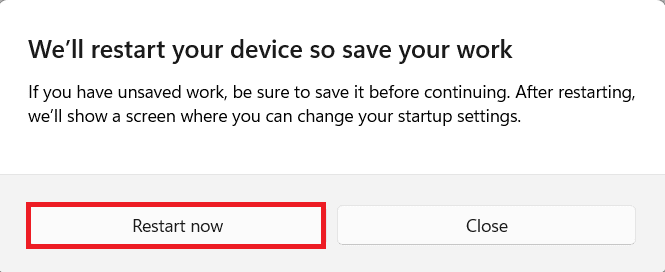
5. 시스템이 다시 시작되고 Windows RE(복구 환경)에서 부팅됩니다.(Windows Recovery Environment (RE).)
6. Windows RE에서 문제 해결(Troubleshoot) 을 클릭합니다 .

7. 그런 다음 고급 옵션(Advanced options) 을 선택합니다 .

8. 여기에서 아래 그림과 같이 시작 설정 을 선택합니다.(Startup Settings)

9. 마지막으로 오른쪽 하단 에서 다시 시작 을 클릭합니다.(Restart)
10. 해당 숫자(Number) 또는 기능 키(Function key) 를 눌러 해당 안전 부팅(Safe Boot) 유형으로 부팅합니다.

또한 읽기: (Also Read:) Windows 10에서 시작 메뉴가 작동하지 않는 문제 수정(Fix Start Menu Not Working in Windows 10)
방법 4: 시작 메뉴 또는 로그인 화면에서
(Method 4: From Start menu or Sign-in Screen
)
다음과 같이 시작(Start) 메뉴를 사용하여 Windows 11 에서 안전 모드로 간단히 부팅할 수 있습니다 .
1. 시작(Start) 을 클릭합니다 .
2. 그런 다음 전원 (Power) 아이콘을 선택합니다.(icon.)
3. 이제 Shift 키 를 누른 상태에서 (key)다시 시작(Restart) 옵션을 클릭합니다 . 시스템이 Windows RE(Windows RE) 에서 부팅됩니다 .

4. 방법 (Method)3 의 6-10 (10)단계 에 따라 선택한 안전 (Steps 6-) 모드(Mode) 로 부팅 합니다.
추천:(Recommended:)
- Instagram 의심스러운 로그인 시도 수정(Fix Instagram Suspicious Login Attempt)
- 랩톱에서 3개의 모니터를 설정하는 방법(How to Setup 3 Monitors on a Laptop)
- Windows 10에서 시작 프로그램을 변경하는 방법(How to Change Startup Programs in Windows 10)
안전 모드에서 Windows 11을 부팅하는 방법을(how to boot Windows 11 in Safe mode) 배울 수 있기를 바랍니다 . 어떤 방법이 가장 좋은지 알려주십시오. 또한 아래 의견 섹션에 제안 및 쿼리를 삭제하십시오. 다음에 탐구하기를 원하는 주제를 알고 싶습니다.
Related posts
Boot Windows 10 Recovery Mode에있는 방법
Boot Windows 10에서 Boot Boot 스톡 포토
Windows 10의 부팅 메뉴에 안전 모드를 추가하는 방법
Windows 11에서 최대 절전 모드를 활성화하는 방법
Windows 11에서 God 모드를 활성화하는 방법
Windows 11에서 그래픽 도구를 설치하는 방법
Windows 11에서 화면 밝기를 변경하는 방법
Steam Windowed Mode에서 Games을 열는 방법
Windows 11에서 시간을 동기화하는 방법
Windows 11에서 드라이버 업데이트를 롤백하는 방법
Debloat Windows 11 방법
어떻게 열기 Command Prompt에 Windows 10에서 Boot에서
Windows 10에서 Developer Mode을 활성화 또는 비활성화합니다
Windows 11에서 DNS 서버를 변경하는 방법
Windows 11에서 PowerToys를 사용하는 방법
Fix Windows 10이 USB [해결]에서 부팅되지 않습니다
윈도우 10 Boot Manager은 무엇인가?
Windows 11 2022를 위한 9가지 최고의 캘린더 앱
First Boot Phase Error에서 Installation를 수정했습니다
Windows 11에서 Compact OS를 활성화 또는 비활성화하는 방법
